ChatGPTをGoogleのスプレッドシートと連携できることがわかったのでその記録です。
この方法を利用すると、ChatGPTで調べたことをスプレッドシートの形で残せるのがメリットですね。
以下のページを参照にさせてもらって、コードがわからない私でも簡単にできました。
ChatGPTを使った、調べ物や文章書きツールになりますよ。
AIを使いこなして、次の時代のツールを使いこなすきっかけになればと思います。
やり方は、まずChatGPTを提供しているOpenAIのアカウントを取得します。
(メールアドレスの登録のみ)
その後に右上の「Personal」をクリック。
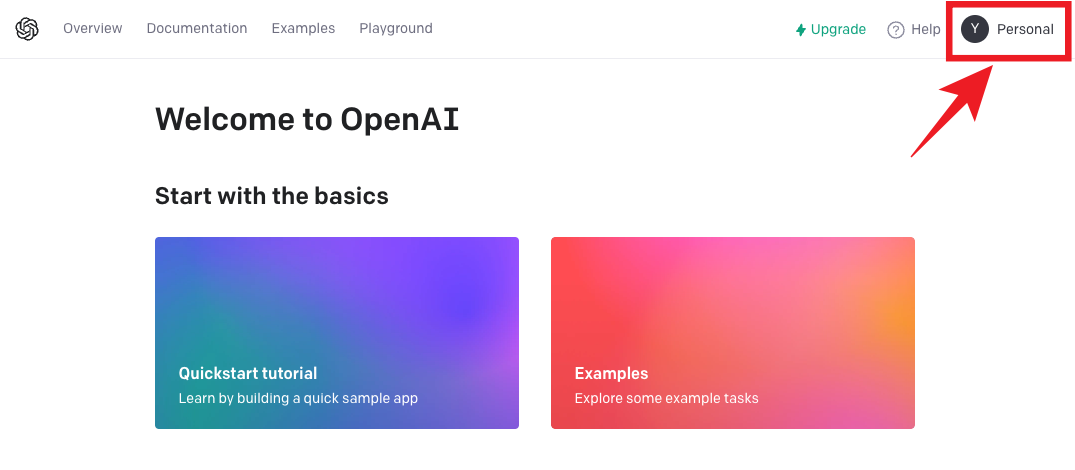
「View API Keys」を選択します。
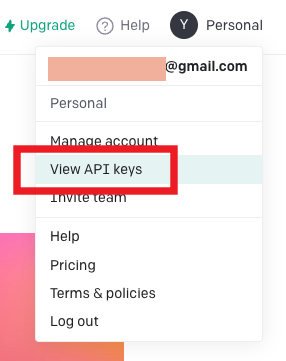
左メニューの「API Keys」を選んで、「+Greate new secret key」をクリック。
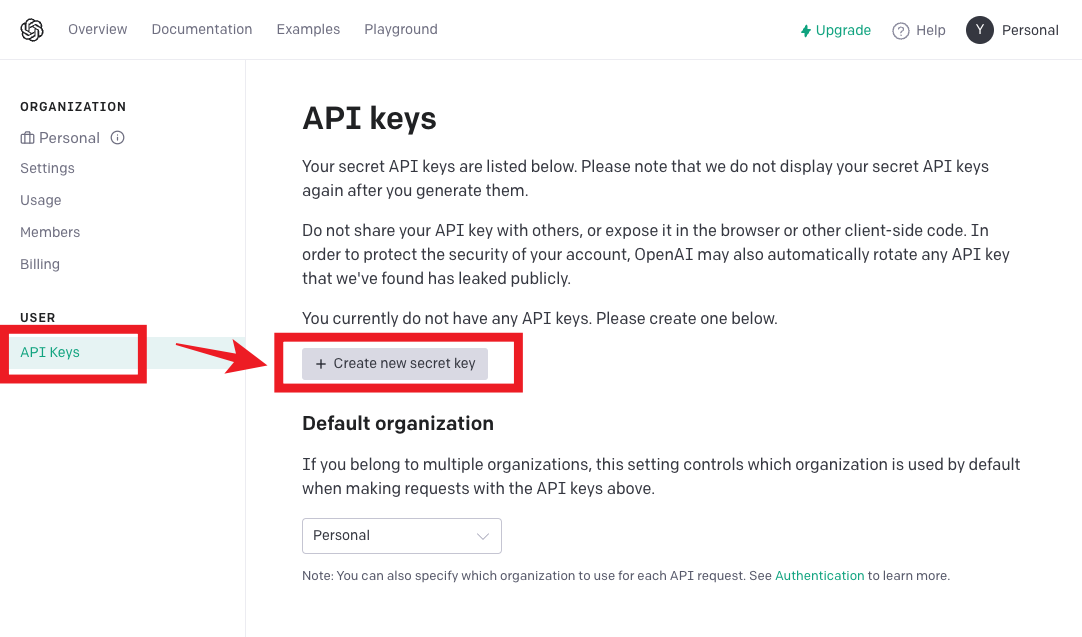
表示されるAPIキーを後で利用するのでコピーしておきます。
このAPIキーは自身のものなので公開しないように気をつけてくださいね。
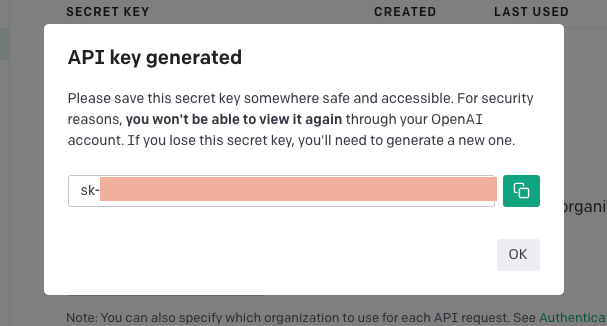
続いてGoogleのスプレッドシートを表示して、「拡張機能」から「Apps Script」を選択します。
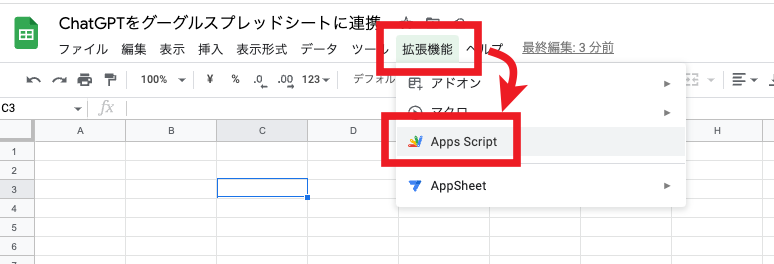
参考にさせていただいたこちらの記事内にある以下のコードを1行目からコピペします。
/**
* GPT-3 and Google Sheets
*
* @param {string} prompt Prompt.
* @param {number} temperature (Optional) Temperature.
* @param {string} model (Optional) GPT-3 Model.
* @return Response returned by GPT-3.
* @customfunction
*/
const SECRET_KEY = “API keysで取得したSECRETKEYを入力”;
//const MAX_TOKENS = 10;
const MODEL_NAME = “text-davinci-003”; // more structured and deterministic: for data
//const MODEL_NAME = “davinci”; // more flexible and creative: for stories,
chatbots
const MODEL_TEMP = 0.3;
function GPT(prompt,max_tokens=30) {
const url = “https://api.openai.com/v1/completions”;
const payload = {
model: MODEL_NAME,
prompt: prompt,
temperature: MODEL_TEMP,
//max_tokens: MAX_TOKENS,
max_tokens: max_tokens
};
const options = {
contentType: “application/json”,
headers: { Authorization: “Bearer ” + SECRET_KEY },
payload: JSON.stringify(payload),
};
const res = JSON.parse(UrlFetchApp.fetch(url, options).getContentText());
return res.choices[0].text.trim();
}
続いてコード18行目の赤わくで囲った部分に先ほど入手したAPIコードを貼り付けて、保存ボタンをクリックします。
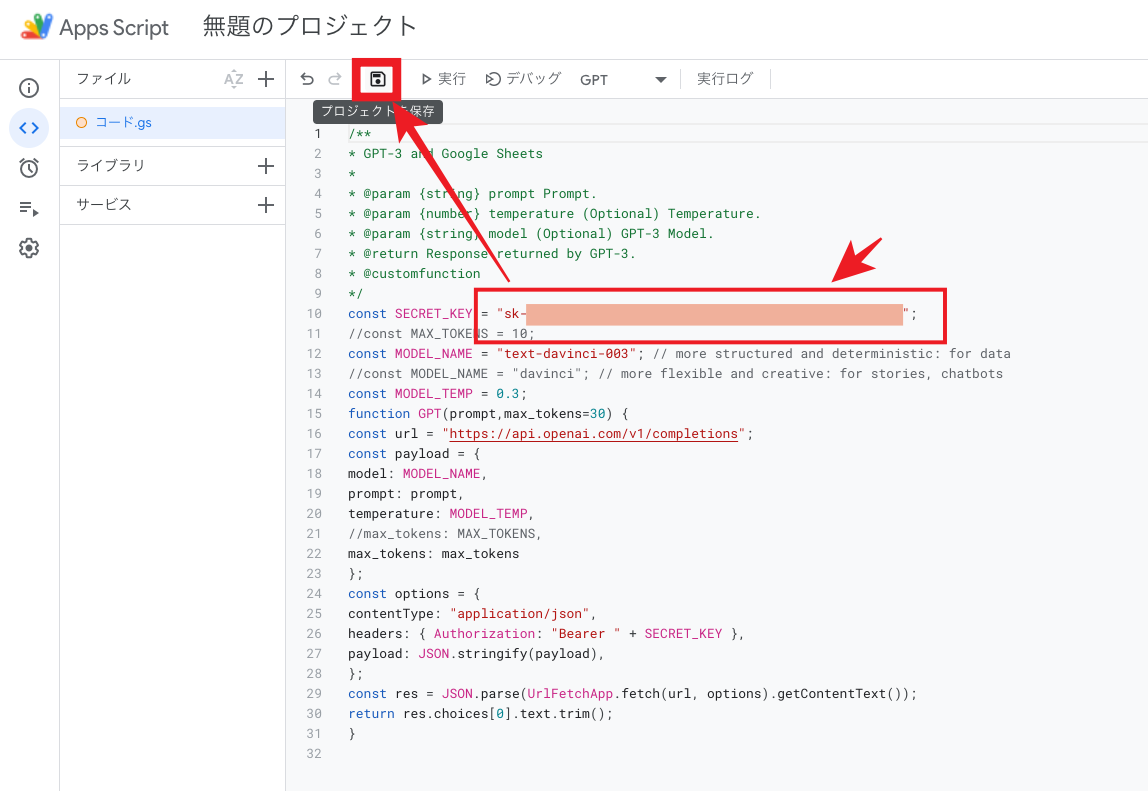
スプレッドシートに戻って「=IF(ISBLANK($A2),,GPT($A2&”の”&B$1&”を簡潔に教えてください:”,1000))」を入れるとChatGPTが回答してくれます。
例えば、B2に上記の関数を入れて、A2にBTC、B1に創設者と記入すると、B2にサトシ・ナカモトと回答が表示されます。
あとは、関数をコピペして質問のセルを増やしてください。
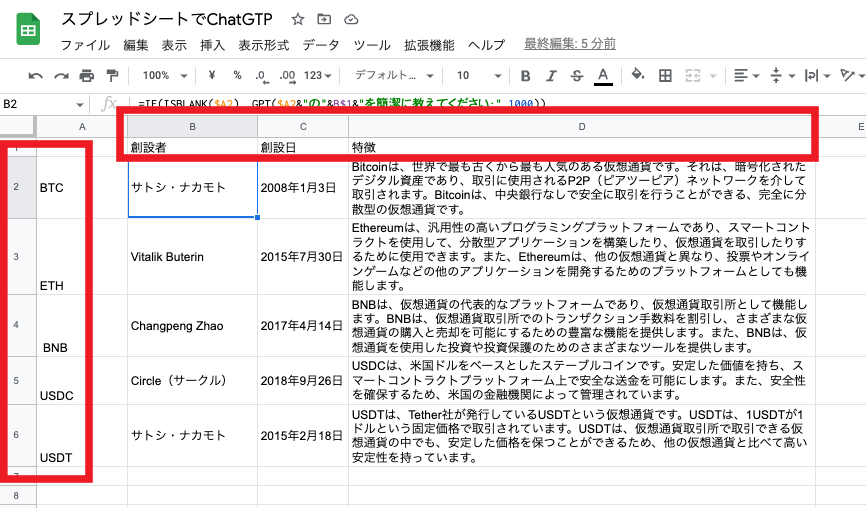
色々調べるとたくさんメモが残って便利そうです。
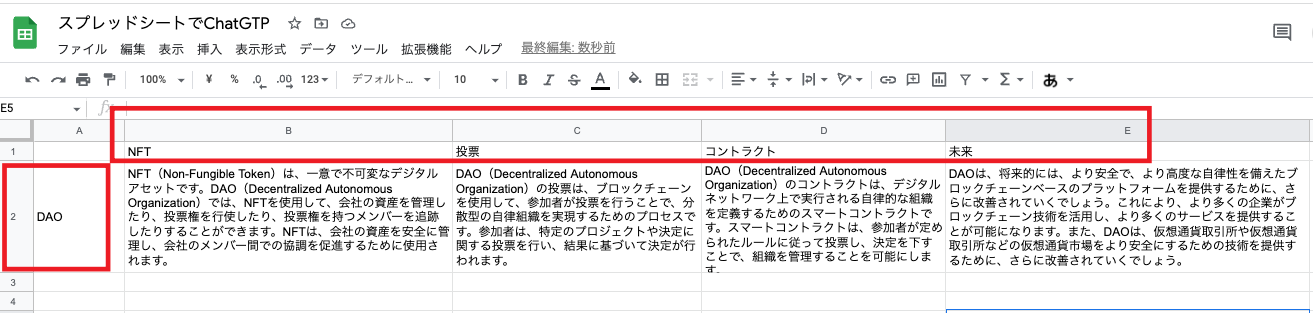
なお、APIは無料じゃないですが、会員登録時に18ドル相当のクレジットが付与(3ヶ月有効)されるので、その分で十分お試しできますよ。
残量は確認は、Account→View API Keys→Usageから行ってください。
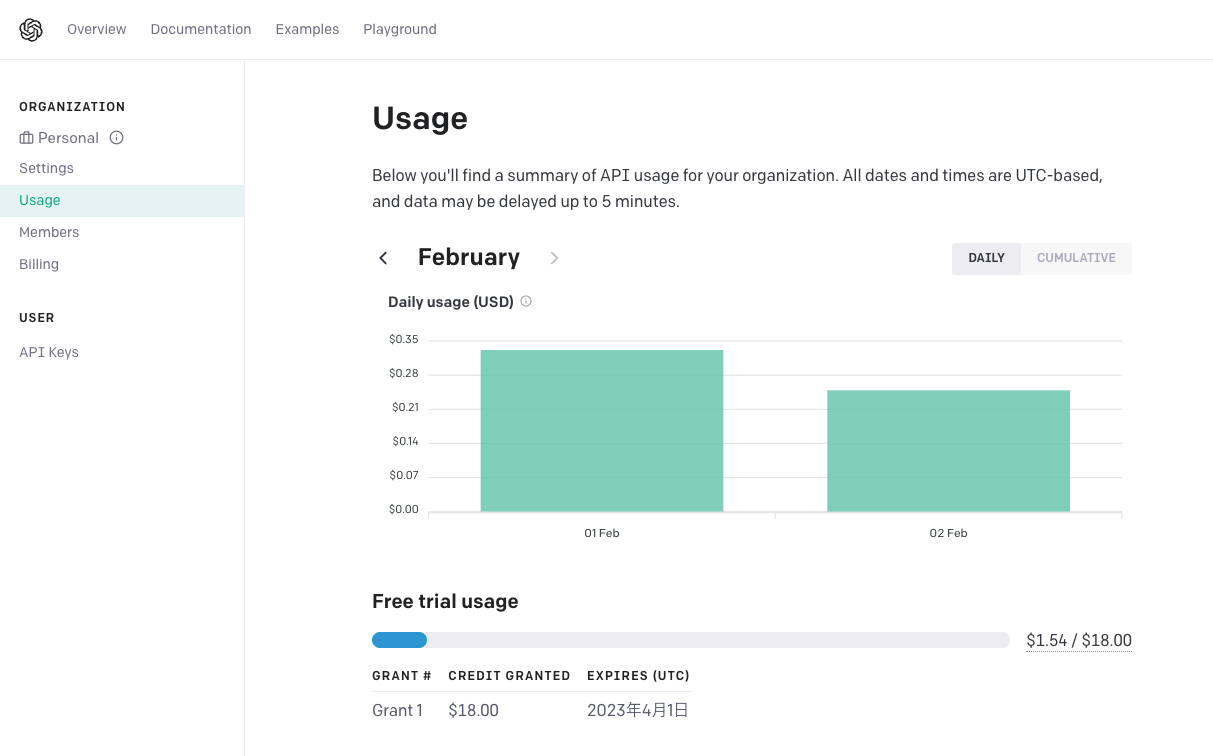
2023年はAIが面白そうですね。
割ってみて面白そうなのは記事でメモしていこうと思います。
